在一个局域网中win7连接其他电脑 win7局域网电脑无法连接怎么办
在一个局域网中,Win7连接其他电脑时可能会遇到无法连接的问题,这种情况可能是由于网络设置不正确、防火墙阻挡、IP地址冲突等原因引起的。要解决这个问题,可以尝试重新设置网络连接、关闭防火墙、检查IP地址是否有冲突等方法来解决。只要依次排查可能的原因,相信很快就可以解决Win7局域网电脑无法连接的情况。
具体方法:
1在Windows7系统桌面,点击桌面左下角的开始按钮,在弹出菜单中选择“运行”菜单项。如图所示
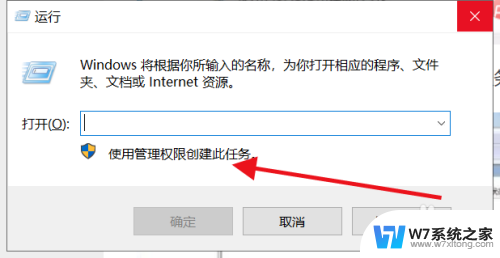
2打开运行对话框,在文本框中输入命令services.msc,然后点击确定按钮运行该命令。如图所示
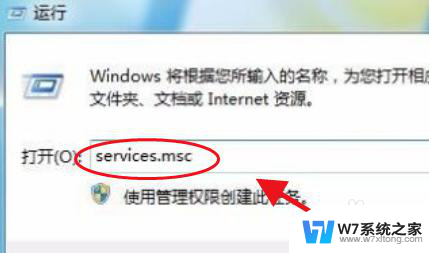
3在打开的Windows7服务窗口中,找到server服务项,并双击该服务项。如图所示
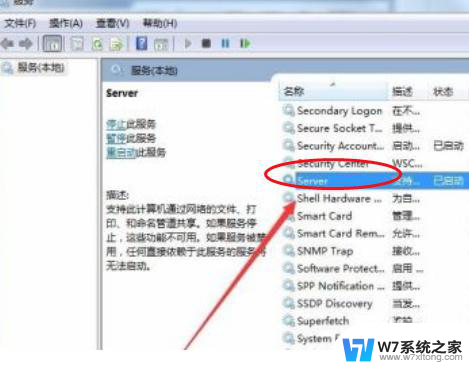
4在打开的Server属性窗口中,点击启动类型下拉按钮。在弹出菜单中选择“自动”菜单项。如图所示
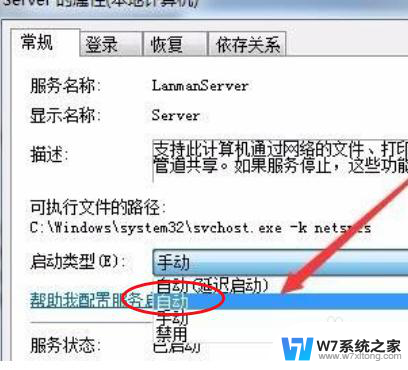
5重新打开Windows7的运行对话框,在文本框中输入secpol.msc命令,点击确定按钮运行该命令.如图所示
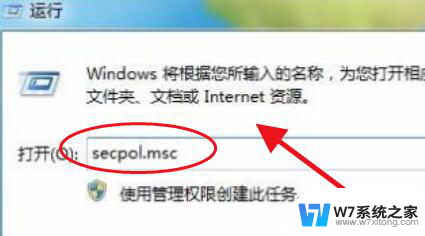
6在打开的本地安全策略窗口中,依次点击“安全设置/本地策略/用户权限分配”折叠菜单。在右侧窗口中找到“从网络访问此计算机”一项。
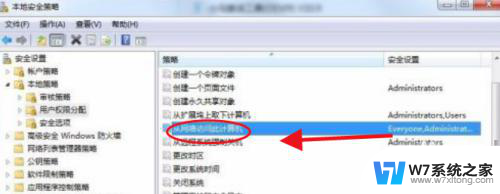
7在打工的从网络访问此计算机属性窗口中,只保留Everyone一项。把其它的几个用户全部删除,最后点击确定按钮,重新启动电脑后,就可以看到网上邻居中的其它电脑了。

以上是在局域网中连接其他电脑的完整步骤,如果您遇到了类似的问题,可以参考本文提供的方法进行修复,希望这对您有所帮助。
在一个局域网中win7连接其他电脑 win7局域网电脑无法连接怎么办相关教程
-
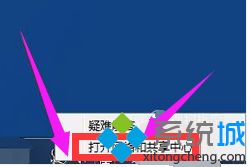 win7网络不显示局域网其他电脑 win7局域网中找不到共享电脑的原因和解决办法
win7网络不显示局域网其他电脑 win7局域网中找不到共享电脑的原因和解决办法2024-02-15
-
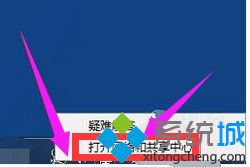 win7电脑局域网共享 Win7局域网中找不到其他电脑的解决方案
win7电脑局域网共享 Win7局域网中找不到其他电脑的解决方案2024-10-03
-
 win7电脑连接无线网络怎么连接 Win7如何连接家庭WiFi
win7电脑连接无线网络怎么连接 Win7如何连接家庭WiFi2024-08-15
-
 win7如何共享文件夹给另一台电脑使用 Win7如何在局域网内共享文件
win7如何共享文件夹给另一台电脑使用 Win7如何在局域网内共享文件2024-04-04
- win7系统设置共享 WIN7局域网文件共享设置方法及注意事项
- win7网络共享文件 Win7如何在局域网内共享文件
- 共享win7打印机 win7局域网打印机共享教程
- win7添加共享文件夹 win7局域网共享文件夹设置步骤
- 电脑明明有网络连接为什么无法上网windows7 win7网络连接正常但无法上网的原因分析
- 电脑连不上网络但是手机可以连得上怎么办win7 电脑连接不上WiFi但手机能连上怎么解决
- win7系统专业版和旗舰版哪个好 win7专业版和旗舰版区别
- win7文件夹里怎么显示隐藏的文件 win7系统显示隐藏文件步骤
- 无法正常启动windows怎么搞 Win7系统无法正常启动怎么办
- win7ip地址查询方法 Win7系统如何查看IP地址
- 怎么取消win7电脑开机密码 win7开机密码如何取消
- windows7怎么设置指纹识别开机 win7电脑指纹识别开启教程
win7系统教程推荐
- 1 win7网络共享文件 Win7如何在局域网内共享文件
- 2 win7怎么激活windows win7系统激活工具
- 3 window 7系统开机密码忘了怎么办 win7系统忘记管理员密码怎么办
- 4 win7屏幕刷新率怎么调 Win7屏幕刷新率设置步骤
- 5 windows7电脑蓝屏怎么办 win7电脑蓝屏解决方法
- 6 win7旗舰版是32位吗 Win7 64位和32位性能区别
- 7 windows 7截屏快捷键 Win7系统怎么用快捷键截图教程
- 8 win7怎样关闭自动更新系统 Win7系统如何手动关闭自动更新
- 9 win7可以连接共享打印机吗 win7共享打印机连接教程
- 10 添加win7电脑共享的打印机 win7共享打印机连接教程